Wolk is het woord. De meesten van ons gebruiken het bewust of onbewust. Misschien hebben sommigen van jullie al een desktop SkyDrive-synchronisatiesoftware of een Google Drive-software. Het probleem met deze synchronisatiesoftware is dat ze de tijd kiezen om de documenten en bestanden te uploaden. Met Cloudberry veranderen dingen. U hoeft alleen maar een bestand van het ene venster naar het andere te slepen en neer te zetten om de bestanden te uploaden. Deze recensie van Cloudberry Explorer voor Google Storage controleert hoe efficiënt die software is.
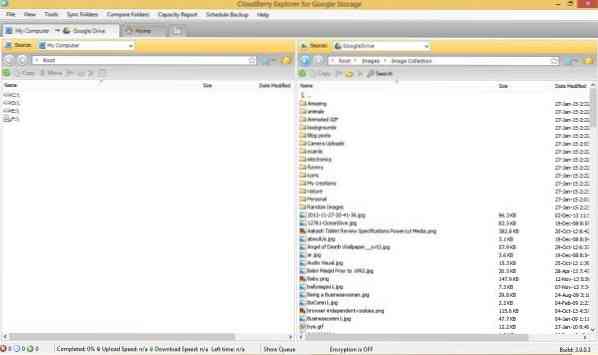
Cloudberry downloaden en installeren
Het downloadgedeelte was een beetje vervelend. Dat komt omdat mijn Avast-antivirus steeds een bericht bleef geven dat de software die ik aan het downloaden was malware was. Ik kon het bestand niet downloaden. Maar aangezien Cloudberry van een gerenommeerd merk komt, nam ik aan dat het een vals-positief was en mijn antivirus een tijdje had uitgeschakeld. Dat gedaan, downloaden en de installatie op mijn Windows-pc was eenvoudiger dan verwacht. Ik heb een antimalware-test uitgevoerd op het gedownloade bestand en er zijn geen bedreigingen gedetecteerd. Ik schreef over de antiviruswaarschuwing aan de klantenservice over deze malwarewaarschuwing en zal de post bijwerken als ik een mierenreactie van hen ontvang.
Er waren ook geen crapware die over het algemeen freeware vergezelt. Cloudberry is er in twee versies - gratis en betaald. We beoordelen de gratis versie van Cloudberry.
Cloudberry Explorer voor Google Cloud
Na installatie ziet u het hoofdvenster verdeeld in twee vensters van het Explorer-type. Standaard zijn beide uw lokale opslag. U moet de bron van een van de Windows naar de Google-cloud, zoals Google Drive of Google Nearline, wijzigen voordat u bestanden uit de cloud kunt uploaden of downloaden.

Maar voordat u de bron-Google-cloud kunt selecteren, moet u deze toevoegen aan de Cloudberry. Dit kunt u doen vanaf Menu Bestand > Google Cloud Storage. Aangezien de versie specifiek is voor Google Cloud, kunt u alleen Google Cloud-aanbiedingen toevoegen. Er is een apart tabblad voor Google Drive.
Wanneer u ervoor kiest om een Google-cloudservice toe te voegen aan Cloudberry, moet u zich aanmelden met uw Google-inloggegevens. Klik bijvoorbeeld op Nieuw account opent een inlogvenster waarin u uw inloggegevens invoert voor de schijf die u aan Cloudberry wilt toevoegen. U kunt meer dan één account aan het systeem toevoegen. Voor meer informatie over Google cloud kunt u terecht op: wolk.google.com.
Dat gedaan, werken met Cloudberry is een kaasje. U kunt de bron van een van de vensters wijzigen in Google cloud - dit kan Google Drive, Google Nearline of een ander type Google-cloudaanbod zijn. Het enige wat u hoeft te doen is bestanden over te zetten, net zoals u bestanden verplaatst of kopieert van het ene Windows Verkenner-venster naar een ander Windows Verkenner-venster. U kunt een bestand van een lokaal bestand naar het Verkenner-venster slepen dat Google Drive toont om het bestand te uploaden naar Google Drive. Om een bestand te downloaden, selecteert u een bestand in het Google-cloudvenster en sleept u het naar de doelmap in het lokale opslagvenster in de Cloudberry Explorer.
De snelheid van overdracht is goed. Het duurde nauwelijks vier minuten om ongeveer 600 MB aan gegevens van de lokale computer naar Drive te uploaden via een 16 Mbps-verbinding. Cloudberry biedt dus een betere snelheid dan de handmatige upload naar Drive.
Als je het je kunt herinneren, is Google Drive toegankelijk via internet en heb je een uploadoptie aanwezig. Die optie gebruik je om bestanden en mappen te uploaden. De uploadsnelheid is in dit geval traag in vergelijking met Cloudberry-verkenner. Bovendien hoefde ik geen webbrowser te openen en me aan te melden bij mijn Google Drive.
Extra functies van Cloudberry
Behalve een gemakkelijke en snellere overdracht van bestanden, kunt u ook naar bestanden zoeken met de gratis versie van Cloudberry. U kunt de bestanden verwijderen door met de rechtermuisknop te klikken in het venster met de inhoud van Google Cloud. Er is een coderingsfaciliteit die alleen beschikbaar is voor Pro-gebruikers. De gratis versie biedt geen codering voor geüploade bestanden en het is niet duidelijk of er codering is tijdens de overdracht van bestanden.
Samenvatting
Cloudberry Explorer voor Google Cloud is bedoeld voor massale gegevensoverdracht. Dat wil zeggen, hoewel je kleinere bestanden kunt overzetten, werkt het beter voor grotere mappen met tonnen gegevens. De techniek is HTTP, maar de snelheid is goed in vergelijking met handmatig zoeken en het downloaden of uploaden van gegevens. Het uploaden van gegevens gaat sneller dan met handmatige uploadfuncties van Google Drive. Ik zou het aanraden als je met een goede hoeveelheid gegevens omgaat - als je elke dag veel bestanden overzet (upload en downloadt). Als u andere Google-services gebruikt, zoals de Nearline of Google Cloud, is Cloudberry een hulpmiddel dat u niet mag missen, omdat het - zoals ik al zei - veel beter werkt bij het werken met hoeveelheden gegevens in vergelijking met handmatig uploaden/downloaden met een browser.
U kunt Cloudberry Explorer voor Google Cloud downloaden van zijn Startpagina.

 Phenquestions
Phenquestions


